WiFi-analyser-app werkt op een MacBook (macOS 11+) of elke laptop (Windows 7/8/10/11) met een standaard 802.11be/ax/ac/n/g/a/b draadloze netwerkadapter. Lees meer over de 802.11be-ondersteuning hier.
WiFi Analytics Software: Wat het is en hoe je het kiest
Ontdek de beste WiFi-analyse software van 2026 — van eenvoudige scanners tot geavanceerde draadloze heatmap tools.
Als je betaalt voor snel internet maar toch last hebt van "dode zones" in je appartement, trage snelheden of een onstabiele verbinding, ligt het probleem misschien niet bij je provider. Vaak heeft het te maken met hoe je wifi werkt in jouw specifieke omgeving.
Voordat je je router vervangt of de technische ondersteuning belt, is het de moeite waard om te proberen te begrijpen wat er op het draadloze netwerk gebeurt. Daar is wifi-analyse software voor — tools die je helpen problemen te begrijpen en op te lossen die voor de gemiddelde gebruiker verborgen zijn.
Wat is WiFi-analyse software
Laten we begrijpen wat WiFi-analyse-apps zijn en welke taken ze moeten oplossen.
In essentie is goede WiFi-analyse software als een röntgenfoto voor je WiFi-netwerk. Het laat je een compleet beeld zien van hoe je draadloze netwerk presteert onder reële omstandigheden.
- Ze scannen je draadloze omgeving in realtime. Het scant je draadloze omgeving om nabijgelegen netwerken en technische details weer te geven.
- Ze tonen aangesloten apparaten.
- Ze helpen zwakke plekken, bronnen van interferentie en verdachte verbindingen te identificeren.
- Sommige programma's maken het zelfs mogelijk om hittekaarten van WiFi-dekking te maken op basis van een plattegrond.
Met het juiste hulpmiddel kun je zien wat er daadwerkelijk achter de schermen gebeurt — en het oplossen.
Met deze oplossingen krijg je veel meer dan alleen cijfers — je begrijpt echt wat invloed heeft op de signaalkwaliteit en hoe die kan worden verbeterd.
Top WiFi Analytics Software (2026 Vergelijking)
Tegen het einde van 2026 zullen er een groot aantal WiFi-analyseprogramma’s op de markt zijn, van eenvoudige mobiele apps tot professionele zakelijke oplossingen. Maar ze zijn allemaal verschillend, en om de juiste WLAN software te kiezen, is het belangrijk te begrijpen welke functies echt belangrijk zijn.
Hier zijn de belangrijkste functies waar je op moet letten bij het kiezen van de juiste tool:
✅ Netwerkscanning in Echt Tijd
Je software moet direct nabijgelegen netwerken detecteren en hun SSID, kanaal, signaalsterkte en soort versleuteling tonen.
Dit helpt je te begrijpen welke netwerken en apparaten actief zijn in je omgeving — en hoe ze je eigen signaal kunnen beïnvloeden.
✅ Detectie van WiFi-kanaaloverlap
De tool moet aangeven wanneer je WiFi concurreert met die van buren op hetzelfde kanaal.
Te veel overlap veroorzaakt interferentie, en een goede app kan schonere, minder drukke kanalen voorstellen.
✅ WiFi Heatmaps
Visuele draadloze heatmaps laten je precies zien waar je signaal sterk is — en waar het afneemt.
Sommige tools laten je door je ruimte lopen en de signaalsterkte, SNR, of interferentie kamer voor kamer in kaart brengen.
✅ Compatibiliteit met WiFi 6, 6E, en 7
Je analytische software moet moderne WiFi-standaarden ondersteunen om je nauwkeurige gegevens en inzichten te geven.
Als je de nieuwste routers en apparaten gebruikt, is dit essentieel voor relevante prestatie-diagnoses.
✅ Schoon en Intuïtief Interface
Een eenvoudige interface betekent snellere resultaten en minder kopzorgen — vooral als je geen netwerkingenieur bent.
Je moet signaalgrafieken, apparaatlijsten of heatmaps kunnen lezen zonder handleidingen te hoeven doorspitten.
✅ Exporteerbare Rapporten en Gegevens
Of je nu aan het troubleshooten bent voor een klant of veranderingen documenteert, het is handig om gegevens te exporteren in formaten als PDF of CSV.
Dit is vooral belangrijk voor consultants, IT-personeel, of iedereen die netwerkwijzigingen in de tijd bijhoudt.
Nu we weten waar we op moeten letten in een WiFi-analyse tool, laten we enkele van de beste opties van vandaag vergelijken. Elke tool heeft zijn eigen sterke punten, maar ze zijn niet allemaal gebouwd voor hetzelfde type gebruiker of toepassing.
| Tool | NetSpot |
| Belangrijkste functies | Heatmaps, enquêtes, kanaalanalyse, planning |
| Beste voor | Thuis + Pro gebruikers |
| Gebruiksgemak | ⭐⭐⭐⭐⭐ Zeer eenvoudig |
| Wi-Fi 6/6E Ondersteuning | ✅ Ja |
| Platform | Windows / macOS / Android / iOS |
| Tool | SolarWinds NPM |
| Belangrijkste functies | Volledige netwerk- + Wi-Fi-monitoring |
| Beste voor | Bedrijven / IT-teams |
| Gebruiksgemak | ⭐⭐⭐⭐ Gemiddeld |
| Wi-Fi 6/6E Ondersteuning | ✅ Ja |
| Platform | Alleen Windows |
| Tool | Ekahau AI Pro |
| Belangrijkste functies | Voorspellende planning, Sidekick-hardware |
| Beste voor | Bedrijven, WLAN-professionals |
| Gebruiksgemak | ⭐⭐⭐ Complex |
| Wi-Fi 6/6E Ondersteuning | ✅ Ja |
| Platform | Windows / macOS |
| Tool | Acrylic Heatmaps |
| Belangrijkste functies | Plattegrondmapping, heatmaps, rapportages |
| Beste voor | MKB, beheerders |
| Gebruiksgemak | ⭐⭐⭐⭐ Gemiddeld |
| Wi-Fi 6/6E Ondersteuning | ✅ Ja |
| Platform | Alleen Windows |
| Tool | Wireshark |
| Belangrijkste functies | Diepe pakketinspectie |
| Beste voor | Alleen experts |
| Gebruiksgemak | ⭐⭐⭐ Technisch |
| Wi-Fi 6/6E Ondersteuning | ⚠️ Beperkt |
| Platform | Windows / macOS / Linux |
| Tool | InSSIDer |
| Belangrijkste functies | Signaal- / kanaalwaarneming, linkscore |
| Beste voor | Beheerders & technici |
| Gebruiksgemak | ⭐⭐⭐⭐ Gemiddeld |
| Wi-Fi 6/6E Ondersteuning | ✅ Ja |
| Platform | Alleen Windows |
| Tool | WiFi Analyzer (Windows App) |
| Belangrijkste functies | Basis scans, kanaalsuggesties |
| Beste voor | Thuisgebruikers |
| Gebruiksgemak | ⭐⭐⭐⭐ Eenvoudig |
| Wi-Fi 6/6E Ondersteuning | ⚠️ Basis ondersteuning |
| Platform | Windows 10/11 |
| Tool | Vistumbler |
| Belangrijkste functies | GPS-gebaseerde ontdekking, signaalmapping |
| Beste voor | Hobbyisten / buitengebruik |
| Gebruiksgemak | ⭐⭐⭐ Niche |
| Wi-Fi 6/6E Ondersteuning | ⚠️ Beperkt |
| Platform | Alleen Windows |
Na het analyseren van deze applicaties naast elkaar, is dit de essentie — kies op basis van wat je nodig hebt:
- All-in-one WiFi-surveying, heatmap-creatie en planning — zonder steile leercurve: NetSpot is je beste keuze. Het combineert een intuïtief ontwerp met geavanceerde functies, ondersteunt de nieuwste Wi-Fi-standaarden en werkt op meerdere platforms.
- Monitoring op ondernemingsniveau, waarschuwingen en SNMP-dashboards: SolarWinds NPM blinkt uit in netwerkbrede analyses, maar is niet bedoeld voor fysieke locatie-onderzoeken.
- Professionele WiFi-ontwerp en validatie op schaal: Ekahau AI Pro is toonaangevend voor draadloze ingenieurs — vooral als je hun Sidekick-hardware gebruikt.
- Geavanceerde WiFi-diagnostiek met gedetailleerde statistieken en filtering: Acrylic Heatmaps is een goede optie voor gebruikers die gedetailleerde inzichten nodig hebben in signaalkwaliteit en geavanceerde filtering — ideaal voor het oplossen van storingen in netwerken met middelmatige complexiteit, vooral in Windows-omgevingen.
- Diepe packet-inspectie en netwerk-analyse op protocolniveau: Wireshark is onovertroffen, maar het beste geschikt voor ervaren gebruikers die met ruwe verkeersdata werken.
- Snelle kanaalselectie en signaaldiagnose (thuis/kleinzakelijk): inSSIDer is lichtgewicht en effectief — vooral om overvolle frequenties te vermijden.
- Snelle, eenvoudige WiFi-scans op Windows: WiFi Analyzer (Windows App) is ideaal voor eenmalige controles en snelle diagnostiek.
- Grafiekgebaseerde signaalsterkte-tracking en open-source logging: Vistumbler is niche, maar betrouwbaar voor wie liever visuele signaalgrafieken en handmatige logging gebruikt.
Onze favoriete WiFi-analyse software is NetSpot. Van alle voorgestelde oplossingen steekt deze eruit als de meest flexibele, krachtige en toch gebruiksvriendelijke WiFi-analyse software — geschikt voor zowel dagelijkse gebruikers als IT-professionals, consultants en netwerkingenieurs. Het is meer dan alleen een WiFi-analyzer — het is een volwaardig hulpmiddel voor het in kaart brengen, diagnosticeren en ontwerpen van draadloze netwerken.
-

Inspectiemodus
Geeft u inzicht in realtime in de WiFi-netwerken om u heen.
-

Enquêtemodus
Biedt een uitgebreide, kaartgebaseerde analyse van de prestaties van uw WiFi-netwerk.
-

Planningmodus
Stelt u in staat om uw WiFi-netwerk's indeling en dekking te simuleren en plannen.

Het is echt cross-platform. Gebruik NetSpot op macOS en Windows voor diepgaande surveys en planning, en op Android en iOS wanneer je snelle controles wilt, directe heatmaps, snelheid/ping vanaf je telefoon of tablet, en apparaatherkenning vanaf je iPhone of iPad. Die flexibiliteit betekent dat je wifi-analyseworkflow met je meereist, van bureau tot gang tot klantlocatie.
De app is handig voor het dagelijks monitoren van je WiFi-omgeving voor probleemoplossing. De "Inspector"-modus biedt een visueel overzicht van nabijgelegen netwerken in realtime.
De Netwerken om je heen tabel toont alle benodigde netwerkinformatie: SSID/BSSID, band (2.4/5/6 GHz), kanaal, beveiliging, provider, signaalsterkte in dBm, en transmissiesnelheid.
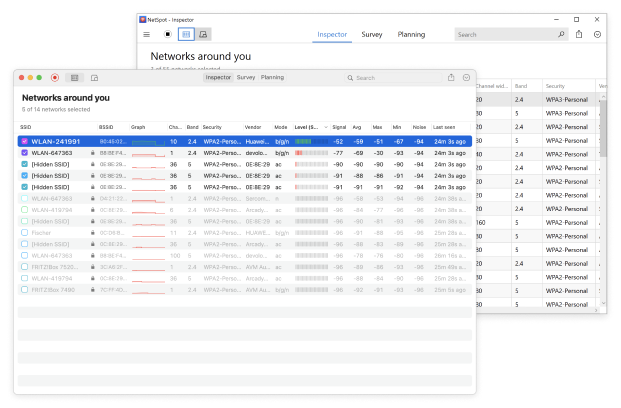
Signaalsterkte- en kanaalgrafieken zijn ook in realtime beschikbaar, zodat u veranderende omstandigheden kunt volgen terwijl u beweegt. Deze grafieken helpen u congestie en interferentie te identificeren en snel efficiëntere kanalen te selecteren.

Wanneer je het grotere geheel wilt zien, verandert de Onderzoeksmodus metingen in visuele heatmaps. Je kunt de signaalsterkte, de signaal-ruisverhouding (SNR), interferentie (SIR), ruis, dekkingsbereik en meer weergeven (in totaal meer dan 20 verschillende WiFi-heatmaps) om direct sterke en zwakke gebieden, evenals overlappingen, te zien.
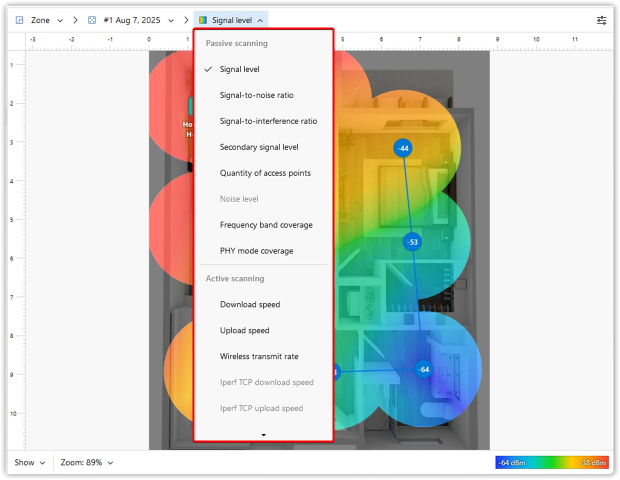
NetSpot vertaalt complexe WiFi-gegevens naar duidelijke, visuele heatmaps, waarmee precies wordt weergegeven waar uw signaal sterk, zwak of volledig afwezig is. Het is het verschil tussen denken "het signaal voelt zwak aan in die hoek van het kantoor" en vol vertrouwen vaststellen "een -72 dBm met een slecht signaalniveau bij de glazen wand." Dit niveau van inzicht verandert giswerk in concrete beslissingen.
Als prestaties de vraag zijn, verbindt Actief Scannen uw WiFi-analyse direct met de resultaten in de praktijk. Met NetSpot kunt u downloadsnelheden en uploadsnelheden visualiseren, de draadloze transmissiesnelheid monitoren, en onmiddellijk zien hoe uw netwerk zich gedraagt in verschillende ruimtes van uw huis of kantoor.

Voor meer gevorderde gebruikers — zoals IT-professionals, systeemintegrators of iedereen die dieper wil graven — ondersteunt NetSpot ook iPerf3-tests. Je kunt TCP- en UDP-throughputtests uitvoeren, latency meten en jitter volgen om een nauwkeurig inzicht te krijgen in hoe je netwerk echte gegevensstromen verwerkt. Dit detailniveau is ideaal wanneer je inconsistente snelheden onderzoekt, je voorbereidt op toepassingen met hoge bandbreedte of de impact van hardware- of configuratiewijzigingen wilt valideren.

Ook het vermelden waard is de Planningsmodus — dit is waar NetSpot strategisch te werk gaat. Je kunt een plattegrond ontwerpen waarbij je rekening houdt met muren, deuren, ramen en materialen, toegangspuntmodellen uploaden (of je eigen specificaties), en de dekking vooraf bekijken voordat je apparatuur aanschaft of een netwerk uitrolt.

Dit bespaart tijd en geld door vooraf precies te controleren welke toegangspunten je moet aanschaffen, de meest efficiënte plaatsing, en zelfs welke antennes je moet kiezen en hoe je ze moet richten.
Tot slot houdt NetSpot gelijke tred met moderne WiFi. Het is gebouwd om omgevingen te analyseren op 2.4, 5 en 6 GHz, met volledige ondersteuning van WiFi 6 en 6E standaarden.
En het stopt daar niet. NetSpot wordt actief onderhouden en regelmatig bijgewerkt, met nieuwe functies en verbeteringen om de nieuwste hardware, protocollen en gebruikersbehoeften te ondersteunen. Of je nu een netwerk plant voor WiFi 7 of een huidige implementatie aan het oplossen bent, je kunt erop rekenen dat NetSpot meegroeit met je netwerk.
Conclusie
Als je wilt achterhalen waarom je WiFi onstabiel is en wilt stoppen met het blindelings herstarten van je router, zou je een van de WiFi-analyse softwareoplossingen moeten proberen.
Er zijn tegenwoordig veel van zulke tools beschikbaar, variërend van eenvoudige mobiele apps tot professionele platforms die gedetailleerde diagnostiek, planning en visualisatie ondersteunen. Elk heeft zijn eigen voordelen, en veel hangt af van jouw behoeften, vaardigheden en gebruikssituaties.
Onze persoonlijke favoriet is NetSpot. Het combineert een overzichtelijke interface, uitgebreide functies en ondersteuning voor meerdere platformen. Het is een betrouwbaar hulpmiddel voor zowel basisanalyse als diepgaand werk met WiFi-dekking, snelheid en planning.
Veelgestelde vragen
Het is een hulpmiddel dat u helpt uw draadloze netwerk te analyseren en te optimaliseren — signaalniveaus scannen, dode zones opsporen, interferentie of ongeautoriseerde apparaten detecteren en dekking visualiseren met heatmaps.
WiFi-analyzers tonen vaak basisstatistieken zoals signaalsterkte of kanaalgebruik. Analysesoftware gaat meestal verder: enquêtes, het maken van heatmaps, rapporten en langdurige monitoring.
Ja. Veel tools, waaronder NetSpot, ondersteunen zowel macOS- als Windows-platforms, zodat je volledige surveys en diagnostiek op beide systemen kunt uitvoeren.
Ja. De goede worden bijgewerkt om de 2,4, 5 en 6 GHz banden te ondersteunen, en veel zijn al voorbereid op WiFi 7. NetSpot werkt bijvoorbeeld op al deze frequenties.
Realtime scannen toont een lijst van aanwezige netwerken met statistieken zoals signaalsterkte, kanaal en beveiliging. Heatmap- of surveymodus verzamelt metingen door uw ruimte en genereert een visuele kaart die sterke, zwakke of dode zones weergeeft.
Enkele goede momenten:
- Je ervaart uitval, buffering of trage snelheden
- Je verplaatst de router of herschikt het meubilair
- Je voegt nieuwe apparaten toe of verplaatst je thuiskantoor
- Je hebt de firmware of instellingen van de router aangepast
- Voor een belangrijk videogesprek of een livestream
- Periodiek (bijv. elk kwartaal) om veranderingen te monitoren
iPerf laat je TCP/UDP-doorgiftesnelheidstesten uitvoeren, latentie en jitter meten — handig voor gevorderde gebruikers, IT-professionals of iedereen die dieper wil ingaan op hoe je draadloze netwerk omgaat met echt dataverkeer.

Het juiste hulpmiddel kan je helpen te zien wat er daadwerkelijk achter de schermen gebeurt — en het te verhelpen.